Tillägg för webbläsare är ett praktiskt sätt att utöka funktionaliteten och det finns tusentals att välja mellan om du använder Safari, Chrome eller Firefox. Ibland kan det dock bli lite för mycket och en del tillägg kan faktiskt ställa till med mer oreda än vad de är nyttiga.
Här hjälper vi dig avinstallera de tillägg du inte längre vill ha eller behöver i webbläsaren Safari med macOS / OS X. Det tar bara några minuter att bli av med tilläggen och processen är busenkel. För de flesta räcker det med att du sköter allt via Safari, men vi tipsar också om hur du använder Finder i macOS för att ta bort tilläggen om det behövs.
Den enklaste vägen är alltså att avinstallera tilläggen direkt via webbläsaren Safari. Öppna webbläsaren och gå till menyn Safari > Inställningar. Leta upp fliken Tillägg, den är enkel att hitta med den utmärkande blåaktiga färgen till sin ikon.
Klicka på fliken och du får se en lista med alla tillägg du har installerad idag. Till vänster om varje tillägg finns en kryssruta som är förkryssad när tillägget är aktiverat; om rutan är tom betyder det att tillägget inte används för tillfället.
Klicka på det första tillägget du vill ta bort och sedan knappen ”Avinstallera”. Bekräfta i rutan som frågar om du faktiskt vill ta bort tillägget och upprepa processen med alla tilläggen du vill ta bort. Svårare än så var det inte!
Om du inte kan ta bort tillägg i Safari — använd Finder
Det går även att avinstallera tillägg för webbläsaren Safari direkt i Finder. Öppna ett nytt Finder-fönster och tryck ner tangenterna Kommando + Shift + G samtidigt. I sökrutan som visas klistrar du in följande sökväg:
~/Library/Safari/Extensions/~
Du flyttas nu direkt till tilläggs-mappen för Safari och får en lista över alla installerade tillägg. Nu kan du markera de du vill ta bort och radera dem från hårddisken.
Högerklicka på filerna och välj ”Skicka till papperskorgen” eller bara markera de som ska tas bort och dra dem till ikonen för papperskorgen i dockan. Glöm inte att tömma papperskorgen efteråt, annars har inte filerna tagits bort.
Klagar Safari efteråt kan du bara starta om webbläsaren, eller om inte det fungerar hela datorn. Det går inte att förstöra något när du tar bort tillägg på det här sättet, så processen är helt säker.



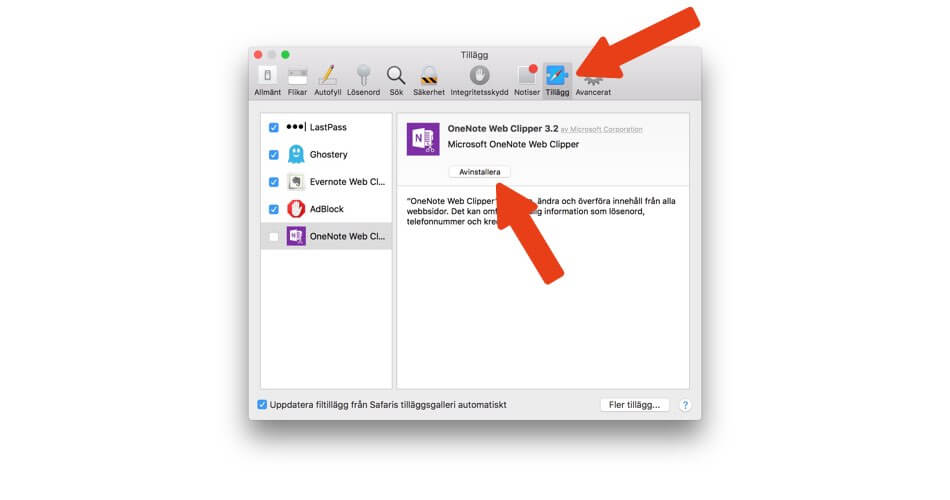
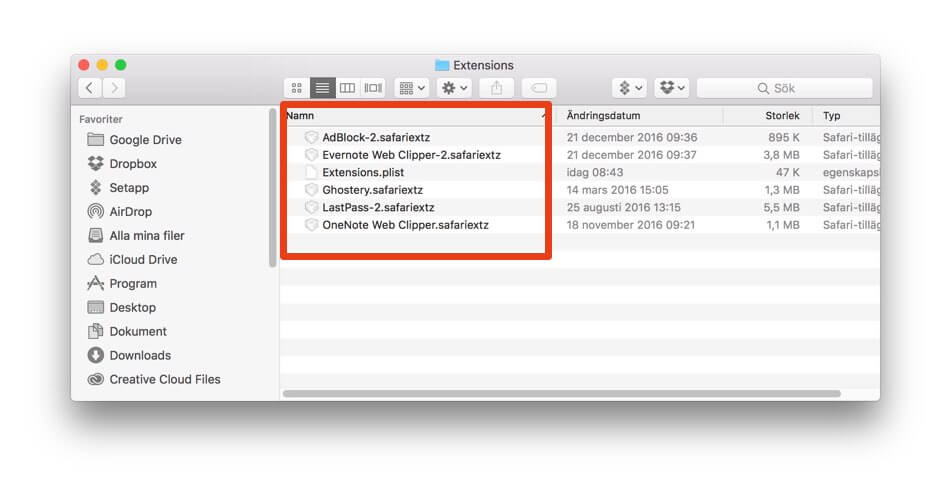








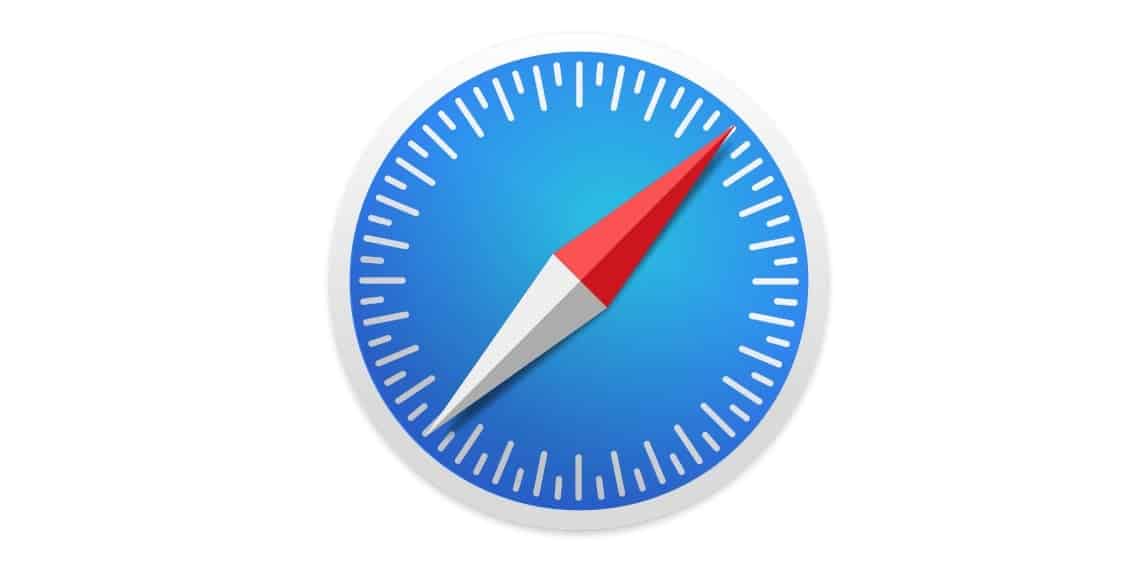
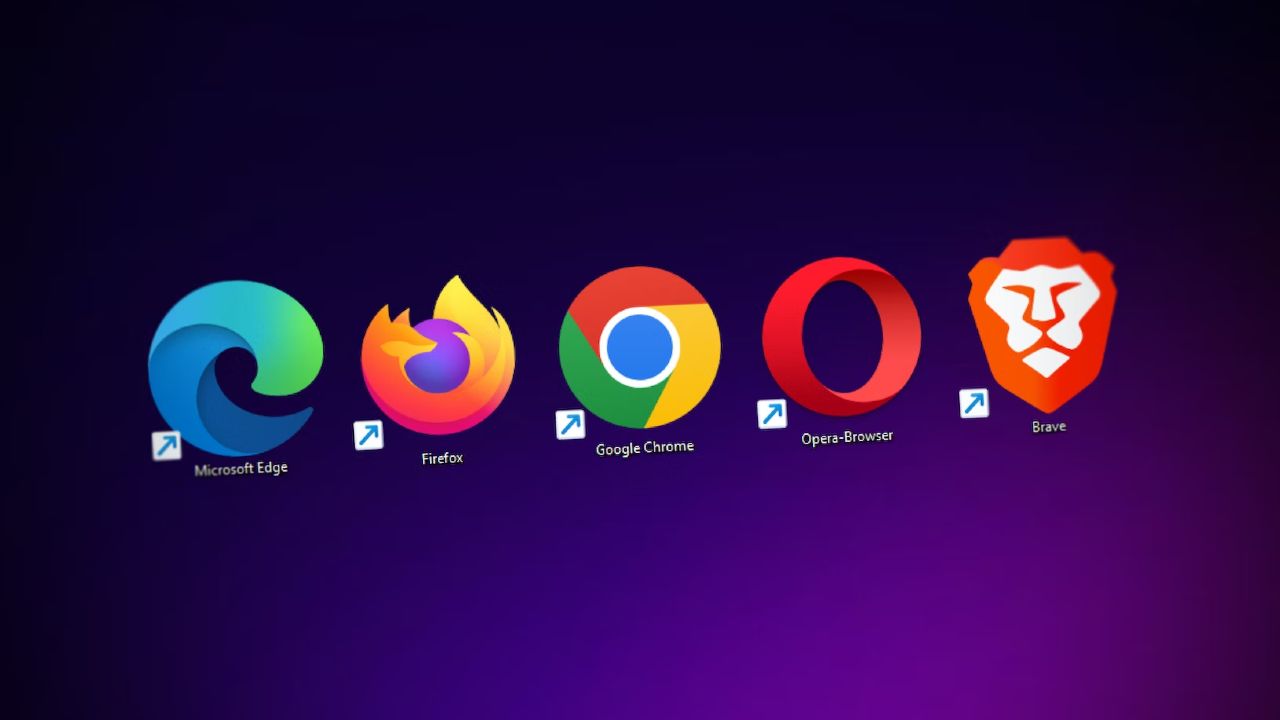
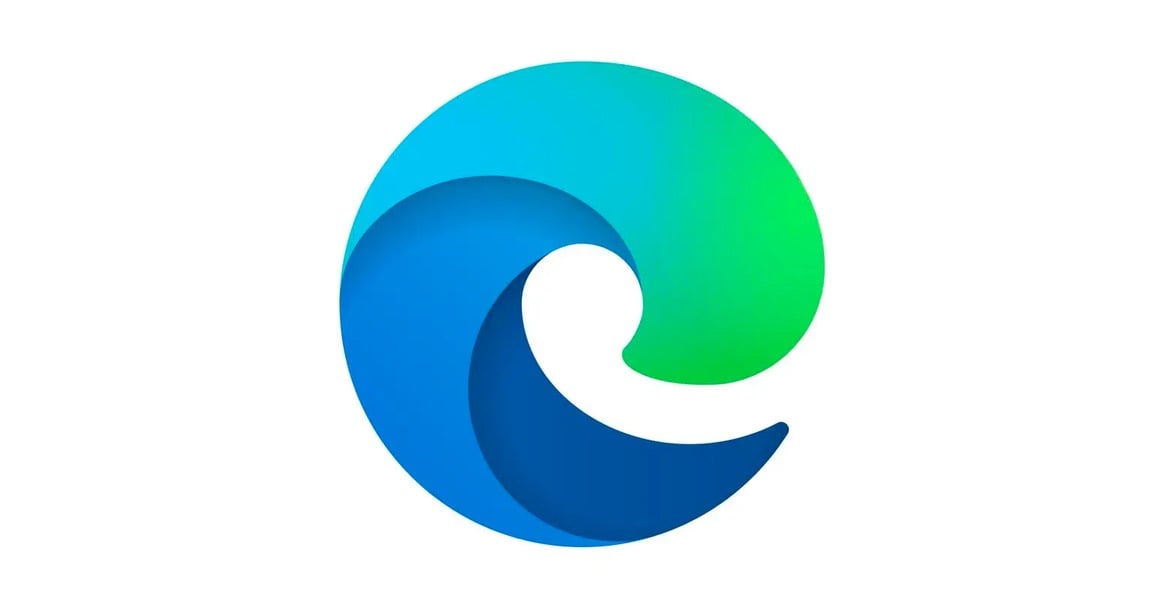
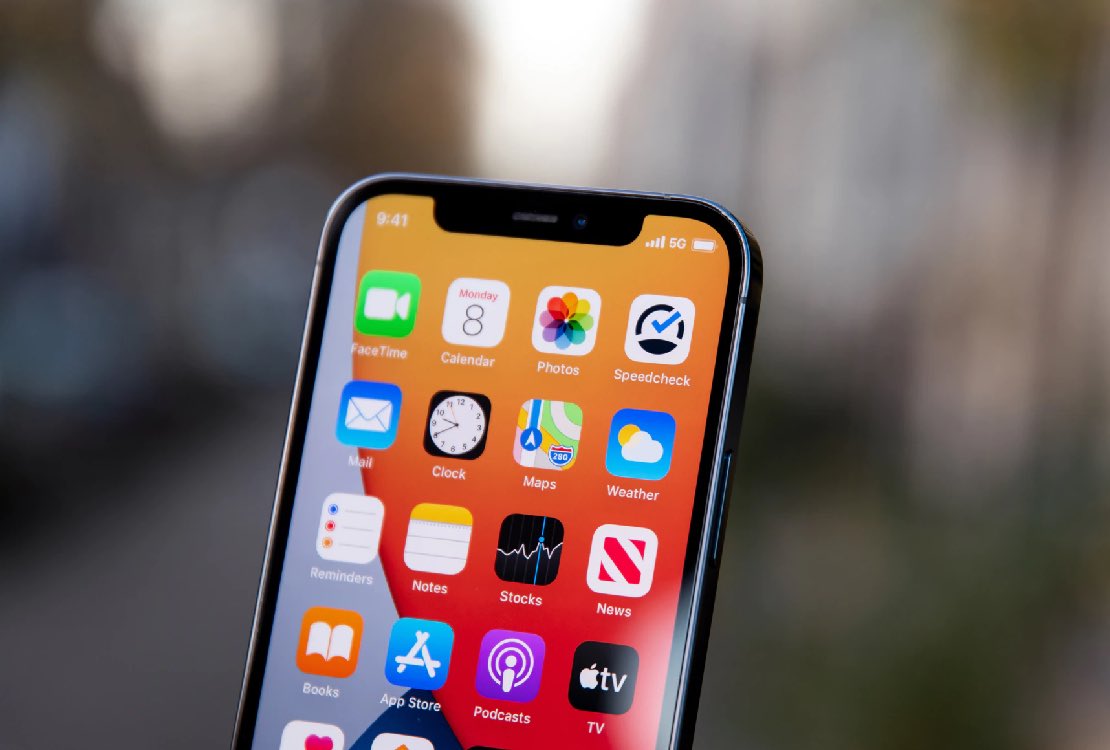

Lämna ett svar
Visa kommentarer